Jak povolit prostorový zvuk ve Windows 11
V systému Windows 11 můžete povolit prostorový zvuk, který je také známý jako „3D zvuk“. Poskytuje lepší zážitek tím, že vytváří pohlcující zvuk. Když zapnete prostorový zvuk na kompatibilním zařízení, budete mít pocit, že zvuk přichází z vašeho okolí, nikoli přímo před vámi. Prostorový zvuk činí sledování filmů působivějším a může také zlepšit vaše herní dovednosti tím, že vám umožní cítit směr zvuku.
reklama
Před aktivací Prostorový zvuk ve Windows 11 si uvědomte, že pro správný pohlcující zvukový zážitek potřebujete kompatibilní výstupní zařízení, které podporuje prostorový zvuk ve Windows 10 a 11. Přestože Windows umí simulovat 3D zvuk na jakýchkoli sluchátkách, nejlepších výsledků dosáhnete při použití kompatibilního zvukového systému nebo náhlavní soupravy.
Povolte prostorový zvuk ve Windows 11 pomocí Nastavení
- lis Vyhrát + já otevřít Nastavení systému Windows. Můžete také použít nabídku Start, Windows Search nebo a zástupce vedle nabídky napájení.
- Jít do Systém > Zvuk.
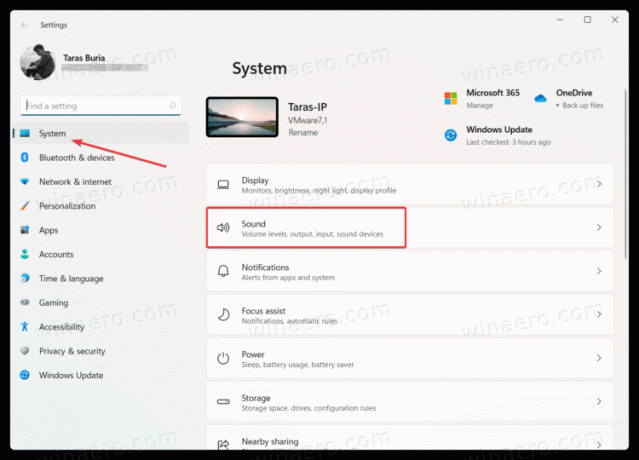
- Vybrat výstupní zařízení u kterého chcete zapnout prostorový zvuk.

- Dále najděte Prostorový zvuk sekce.
- Klikněte na rozevírací nabídku a vyberte Windows Sonic pro sluchátka.

Je důležité si uvědomit, že různá zvuková zařízení (sluchátka, zvukové panely, zvukové systémy, domácí kina) mohou vyžadovat další 3D zvukové aplikace dostupné v Microsoft Store. Například sada sluchátek může vyžadovat Dolby Access pro umožnění prostorového zvuku.
Pokud vaše zařízení nefunguje s Windows Sonic pro sluchátka, klikněte na odkaz Získat další aplikace pro prostorový zvuk vedle rozbalovací nabídky. Stáhněte si odpovídající aplikaci a poté ji vyberte z rozevírací nabídky v nastavení prostorového zvuku.
Povolte prostorový zvuk v Ovládacích panelech Windows 11
Pokud rádi měníte nastavení Windows pomocí klasického ovládacího panelu, zde je návod, jak povolit prostorový zvuk ve Windows 11 pomocí ovládacího panelu.
- Otevřeno Kontrolní panel ve Windows 11 pomocí Vyhrát + R zkratka a
řízenípříkaz. - Jít do Hardware a zvuk > Zvuk. Pokud používáte zobrazení Velké ikony nebo Malé ikony, klikněte Zvuk.
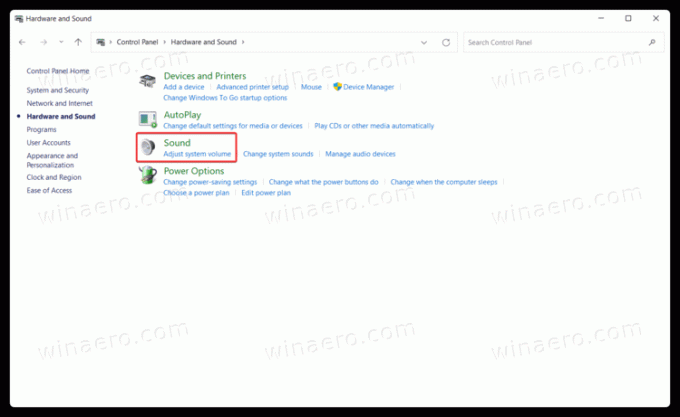
- Na Přehrávání vyhledejte své výstupní zvukové zařízení a klikněte na něj pravým tlačítkem. Vybrat Vlastnosti.

- Dále klikněte na Prostorový zvuk tab.
- V Prostorový zvukový formát klikněte na rozevírací nabídku a vyberte jednu z dostupných aplikací z 3D zvuku.
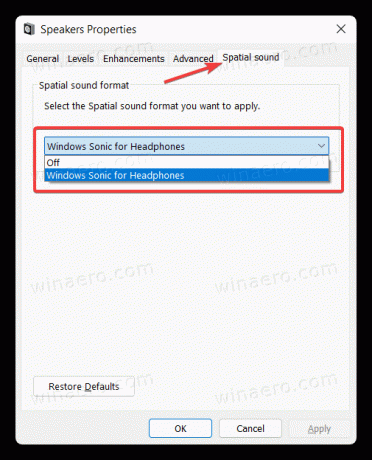
- Klikněte OK.
To je vše.


